文章詳情頁
Win10怎么靜音或關閉麥克風?Win10關閉麥克風的方法
瀏覽:118日期:2022-07-28 16:38:28
Win10系統上有很多程序會默認自動開啟麥克風功能,也有可能會抓取用戶信息,就可能會暴露你的隱私。小伙伴們你們知道Win10怎么靜音或關閉麥克風的呢?今天小編很樂意與大家分享Win10關閉麥克風的兩種簡單的方法,感興趣的可以來了解了解哦。
方法1:從系統托盤中靜音或關閉麥克風
右鍵單擊任務欄通知區域中的“音量”圖標,然后選擇“打開聲音設置”。
這將啟動“設置”應用程序并打開“聲音”頁面。單擊“管理聲音設備”鏈接。
在“輸入設備”部分下,選擇您的麥克風,然后點擊“禁用”。
方法2:通過“設置”應用靜音或關閉麥克風
開始菜單打開“設置”。單擊“隱私”。
選擇左側的“麥克風”。在右側,單擊“允許訪問此設備上的麥克風”下的更改按鈕。
在彈出窗口中,將設置切換為“關閉”。這將禁用對Windows 10中麥克風的訪問。
以上就是Win10關閉麥克風的兩種方法,希望大家喜歡哦。
相關文章:
1. 如何一鍵關閉所有程序?Windows系統電腦快捷關閉所有程序教程2. win10應用商店無法打開的解決方法3. Win10怎么卸載virtualbox?Win10升級提示立即卸載virtualbox怎么卸載?4. Win10 20H2文件夾隱藏了怎么顯示?5. Win10安裝失敗進不了系統怎么辦?Win10安裝失敗進不了系統解決方法6. Win7系統peckp.sys文件導致藍屏怎么解決?7. 非uefi怎么安裝Win11?非uefi安裝Win11的方法教程8. 微軟Win11即將禁用30多年歷史的SMB1傳輸協議9. Win10如何關閉DEP(數據執行保護)?Win10關閉DEP(數據執行保護)的方法10. Win7如何去掉桌面圖標的陰影?Win7去掉桌面圖標陰影的方法
排行榜
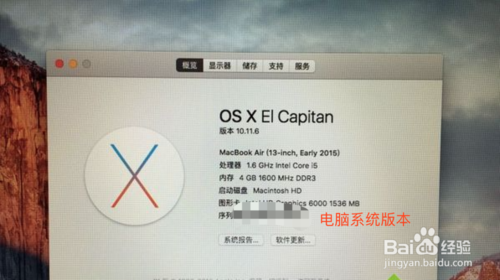
 網公網安備
網公網安備